|
Les Tutoriels
traduits de Mamen
avec son aimable autorisation
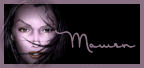
Merci à Mamen de m'avoir
accordé l'exclusivité de la Traduction Française de ses tutoriels
Traductions ©Violette
***
Ces traductions m'appartiennent
Il est strictement interdit de les copier ou de les distribuer sur le
Net
***
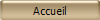
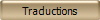
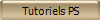
***
Aeropuerto

Cette leçon a été faite
dans Photoshop CS3
***
Matériel nécessaire pour
effectuer ce tutoriel:
Matériel
:

***
Pfeil
Les tubes et images sont offerts à usage personnelVous n'avez pas la permission de placer ces tubes
sur un autre site sans la permission du créateur
***
 |
Cette flèche pour marquer votre ligne
Clic gauche pour la déplacer
|
***
1 – Ouvrir la photo
aeropuerto.jpg

2 - Ouvrir le tube avion.psd
sélection/sélectionner Tout
Edition/Copier/
Edition/Coller
Placer à gauche
3 - Image/Transformation manuelle
redimensionner à votre goût
4 - Activer l'outil gomme
Effacer les parties situées sur les
montants de la fenêtre
Opacité à 66,7 %

5 - Ouvrir le tube
chicaconlamaleta.psd
sélection/sélectionner Tout
Edition/Copier/
Edition/Coller
Placer à
droite

6 - Calques/Fusionner
les calques visibles
7 - Calques/Dupliquer
8 - Image/Réglages/Niveaux
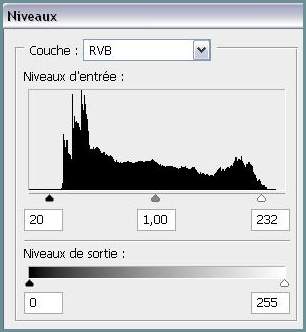
9 - Calques/Nouveau calque de
réglages/Luminosité et Contraste
Créer un masque d'écrétage/OK

Luminosité et Contraste/OK
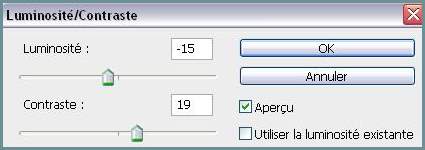
10 -
Calques/Nouveau calque de réglages/Balance des Couleurs
Créer un masque d'écrétage/OK
Placer ces réglages

OK
11 - Dans la Platte des calques nous
avons ceci:

12 - Calques/Fusionner
les calques visibles
13 - Filtre/Déformation/ Distorsion
de l'objectif :
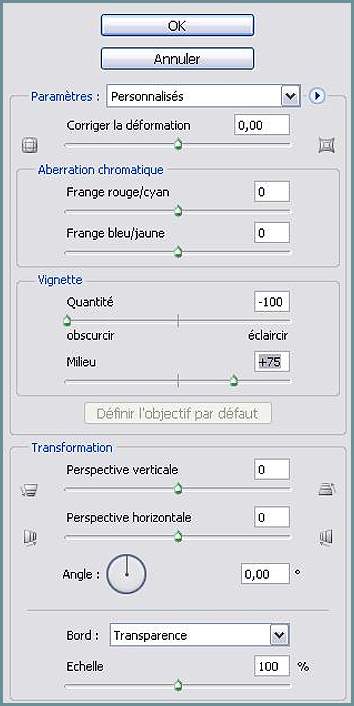
14 - Placer votre signature
15 - Calques/Aplatir
16 - Exporter en JPEG
Optimisé
***
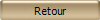
***
Traductions ©Violette
***
8 Janvier 2010
***

|